EG Cloud: condivisione e modifiche collaborative
La nuova Serie 2024 dei software di Electro Graphics, mette a disposizione un servizio di salvataggio e condivisione in cloud integrato in ogni applicazione della suite di progettazione elettrica e fotovoltaica.
Il servizio si basa sulla piattaforma di Acronis, la quale oltre che fornire il supporto hardware e software per il salvataggio dei dati, mette a disposizione anche l’app Acronis® Cyber Files, che consente l’apertura e l’editazione di file PDF su dispositivi mobili.
In tal modo è garantito l’accesso ai propri dati ovunque, con la possibilità di coinvolgere tutto il team di lavoro nella fase di aggiustamento e modifica del progetto, fornendo link di accesso diretto al file da modificare o attraverso l’app Acronis, la possibilità di integrare il file di progetto in PDF con annotazioni direttamente supportate dal visualizzatore dell’app.
Tali modifiche, possono quindi essere utilizzate dal gestore del progetto per apportare le modifiche al progetto effettivo, sia esso uno schema o altro elemento, realizzando in maniera semplice ma efficace, le cosiddette modifiche collaborative.
Ancora una volta l’uso di software Electro Graphics è un elemento decisivo per la realizzazione di un ambiente di progetto efficiente ed efficace.
Condivisione di documentazione e note su PDF tramite EG Cloud
Vediamo di seguito, come pubblicare un file PDF da ambiente CAD in EG Cloud e recuperare le annotazioni aggiunte tramite l’app Acronis® Cyber Files.
EG Cloud, tra le sue varie possibilità, permette anche la condivisione dei file PDF generati dai software CAD di Electro Graphics (CADelet, iDEA, Eplus, Smart) al fine di scambiare informazioni inerenti lo schema elettrico tramite annotazioni apponibili al disegno pubblicato nel PDF stesso.
Acronis Cyber Files è un’app per dispositivi mobili fornita da Acronis, disponibile per Android e iOS, che dà accesso allo spazio di archiviazione di EG Cloud e ai contenuti in esso caricati.
Tramite essa è possibile aprire i progetti pubblicati in formato PDF dall’ambiente CAD in EG Cloud e aggiungere note di commento e altri elementi grafici utili per condividere informazioni tra chi consulta il documento. Le modifiche possono infine essere aggiornate nel disegno CAD tramite la funzione di Importazione di annotazioni da PDF, disponibile in CADelet, iDEA, Eplus, Smart. A tale riguardo vedi “Importazione di annotazioni da PDF” al capitolo “Gestione del multifoglio” della guida di riferimento di CADelet/Smart/iDEA/Eplus.
Come condividere un file PDF da ambiente CAD in EG Cloud
1. Nella finestra di dialogo del comando Salva in PDF (comando SALVAPDF presente nelle applicazioni CAD CADelet, iDEA, Eplus, Smart), attivare la casella di spunta Pubblica il file PDF in EG Cloud.
Al termine della stampa del file PDF, la finestra di dialogo del comando Salva in EG Cloud chiede conferma per l’upload nel cloud del file PDF.
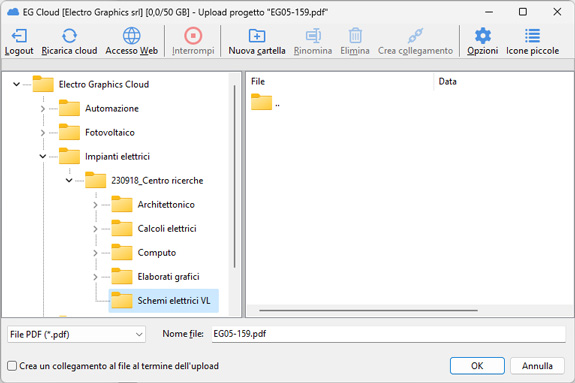
2. Accedere al file PDF tramite l’app per dispositivi mobili Acronis Cyber Files (vedi “Accesso a EG Cloud tramite l’app per dispositivi mobili Acronis Cyber Files” in seguito).
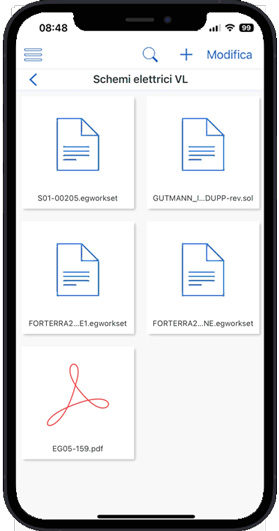
Tramite l’editor PDF di Acronis Cyber Files aggiungere le annotazioni necessarie al file PDF.
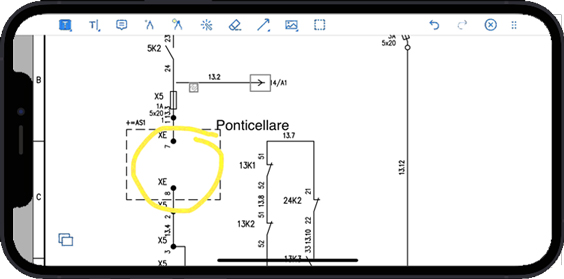
Al termine dell’aggiunta delle annotazioni salvare le modifiche eseguite. Per consentire al CAD la lettura delle annotazioni del file PDF, è importante che alla richiesta dell’app del formato di salvataggio del file di selezionare l’opzione proposta Così com’è.
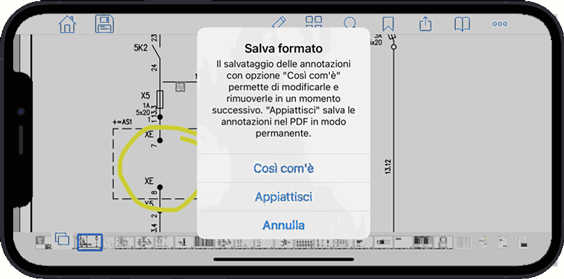
3. Per il recupero delle annotazioni dal file PDF pubblicato in EG Cloud eseguire il comando dell’applicazione CAD (CADelet, iDEA, Eplus, Smart) Segnalibri (comando BOOKM, vedi “Segnalibri nei fogli dello schema” al capitolo “Gestione del multifoglio” della guida di riferimento).
4. Eseguire la funzione Importa annotazioni da EG Cloud presente nel menu a discesa Importa da PDF della barra degli strumenti della finestra di dialogo Segnalibri.
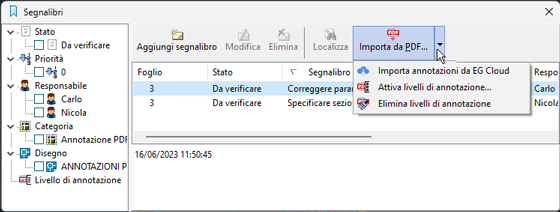
5. Nella finestra navigatore di EG Cloud selezionare il file PDF da cui importare le annotazioni.
6. La finestra di dialogo della funzione presenta le seguenti opzioni d’importazione (sono le stesse della funzione Importa da PDF vedi “Importazione di annotazioni da PDF” al capitolo “Gestione del multifoglio” della guida di riferimento).
Importa su un nuovo livello di annotazione: le annotazioni sono importate in layer del disegno dedicati, aventi il nome riservato NOTE_ seguito da un indice numerico detto livello di annotazione. Selezionando questa opzione, l’importazione delle annotazioni avverrà in un nuovo layer dedicato. Il livello di annotazione applicato sarà pari al livello maggiore presente nello schema incrementato di uno.
Importa su un livello di annotazione specificato: alternativa alla precedente, consente di selezionare il livello di annotazione su cui importare le annotazioni. Nella lista a discesa è possibile selezionare uno dei livelli di annotazione presenti nello schema.
Elimina le annotazioni presenti sul livello specificato prima di importare: abilitata solo se selezionata la precedente. Se attivata, la funzione di importazione cancella tutti i blocchi di annotazione pre-esistenti nel livello selezionato prima di avviare l’importazione delle annotazioni dal PDF.
Attiva spessori linea al termine dell’importazione: consente l’attivazione degli spessori linea al termine dell’operazione di importazione evidenziando maggiormente i blocchi di annotazione generati.
Accesso a EG Cloud tramite il portale Acronis
Per accedere al servizio EG Cloud tramite il portale web di Acronis utilizzare l’indirizzo web
https://cloud.acronis.com/login
Per l’accesso al portale sono richieste le credenziali login e password ottenute all’attivazione del servizio.
I servizi accessibili dal proprio account sono organizzati in due aree principali.
• File Sync&Share: quest’area consente di accedere allo spazio cloud e ai contenuti in esso caricati tramite funzioni avanzate per la gestione dei file, creazione di collegamenti e condivisioni, accesso alla cronologia dei file caricati con possibilità di recupero delle revisioni di un dato file, ecc.
Nella pagina di Console amministratore di File Sync&Share è inoltre possibile, tra le varie impostazioni, definire le modalità di pulizia dei file cancellati e della cronologia delle revisioni.
• Management portal: in quest’area, in sola lettura, è possibile visionare le caratteristiche dell’account EG Cloud. In particolare, nella sezione Monitoraggio > Utilizzo è possibile visionare lo stato di occupazione dello spazio di archiviazione cloud.
Si rimanda alle guide in linea di Acronis per tutte le informazioni inerenti l’utilizzo di EG Cloud tramite il portale web.
Accesso a EG Cloud tramite l’app per dispositivi mobili Acronis Cyber Files
Acronis Cyber Files è un’app per dispositivi mobili fornita da Acronis, disponibile per Android e iOS, che dà accesso allo spazio di archiviazione di EG Cloud e ai contenuti in esso caricati.
Come impostare Acronis Cyber Files per accedere al proprio account EG Cloud
1. Scaricare Acronis Cyber Files dallo store di riferimento e installarlo nel dispositivo mobile.
2. Aggiungere un nuovo server: l’indirizzo del server richiesto equivale al parametro Url server Acronis presente nella finestra di opzioni del navigatore di EG Cloud.
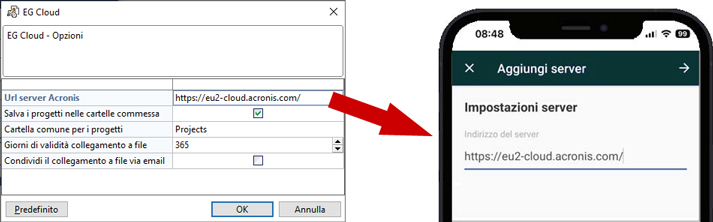
3. Accedi al servizio tramite login e password.
4. Terminata la fase di registrazione è possibile accedere alle cartelle e file salvati in EG Cloud.
Si rimanda alle guide in linea di Acronis per tutte le informazioni inerenti l’utilizzo di Acronis Cyber Files.
Vedi anche la prima parte dell'approfondimento su EG Cloud:
EG Cloud: salvataggio progetto in cloud e condivisione
Per ricevere in anteprima gli approfondimenti tecnici, completi di PDF, richiedi la Newsletter gratuita di Electro Graphics:
Nota. Le pubblicazioni sono generalmente due/tre al mese, quindi non ti riempiremo di e-mail inutili!

